Comment désactiver Windows Hello pour accéder aux mots de passe enregistrés sur Chrome
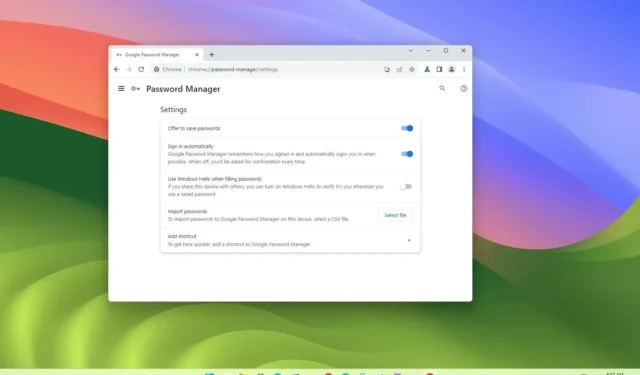
Sur Google Chrome , vous pouvez désactiver la possibilité pour le navigateur de vous inviter à vous authentifier à l’aide de Windows Hello pour accéder et remplir automatiquement les mots de passe des sites que vous visitez.
Dans le cadre des dernières améliorations de sécurité, Chrome affiche une boîte de dialogue « Protéger les mots de passe avec Windows Hello » pour protéger l’accès à vos mots de passe stockés pour vos sites préférés. Selon Google, cette nouvelle fonctionnalité ajoute une couche de sécurité supplémentaire pour confirmer qu’il s’agit bien de vous chaque fois que vous utilisez un mot de passe enregistré et que vous partagez l’ appareil Windows 11 avec d’autres personnes.
La mise en garde avec cette fonctionnalité est qu’elle cause une certaine confusion parmi les utilisateurs (via Windows Latest ) car la bannière pour activer l’expérience s’affiche de manière aléatoire, puis si l’utilisateur active la fonctionnalité, il devra s’authentifier à chaque fois qu’il veut remplir dans un mot de passe.
Ce guide vous apprendra les étapes pour désactiver la protection Windows Hello pour accéder aux mots de passe enregistrés sur Google Chrome.
Désactiver Windows Hello pour remplir les mots de passe sur Google Chrome
Pour empêcher Chrome d’essayer d’utiliser Windows Hello pour remplir les mots de passe en ligne, procédez comme suit :
-
Ouvrez Google Chrome sur Windows 11.
-
Cliquez sur le bouton Personnaliser et contrôler (trois points) dans le coin supérieur droit.
-
Sélectionnez l’ option Paramètres .
-
Cliquez sur Remplissage automatique et mots de passe .
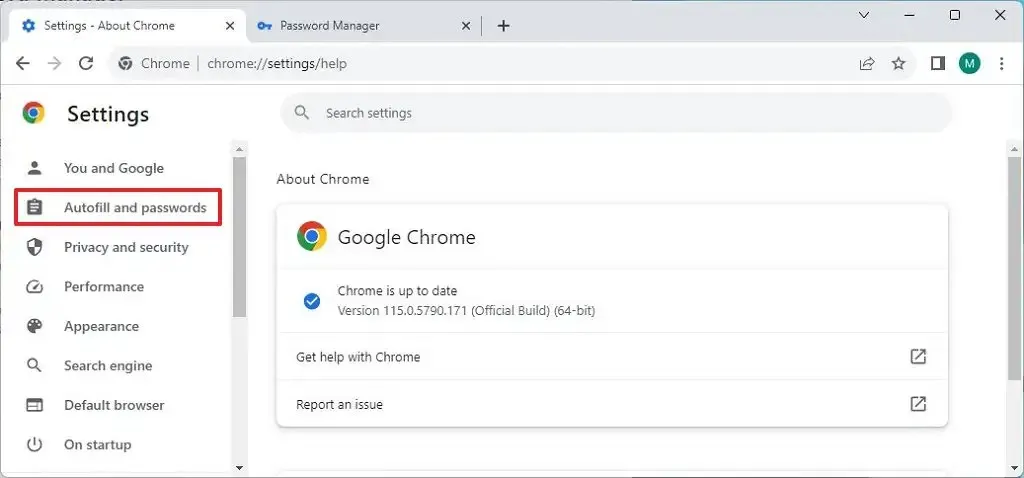
-
Cliquez sur le paramètre « Google Password Manager » .
-
Cliquez sur Paramètres dans la page de navigation de gauche.
-
Désactivez l’ interrupteur à bascule « Utiliser Windows Hello lors du remplissage des mots de passe » .
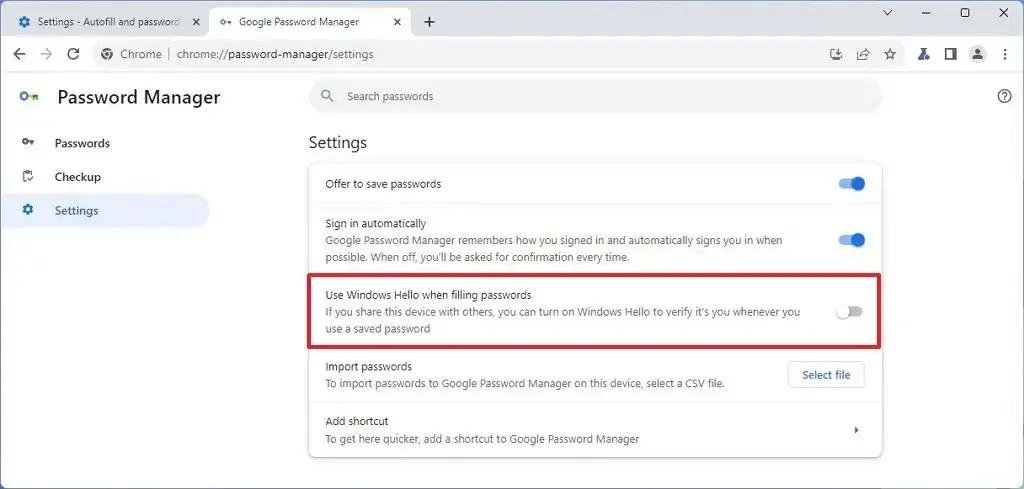
Une fois les étapes terminées, Google Chrome cessera de vous inviter à entrer votre authentification Windows Hello pour remplir automatiquement un mot de passe enregistré chaque fois que vous visiterez une page Web.



Laisser un commentaire